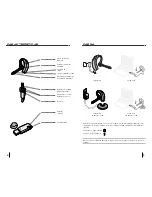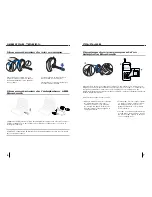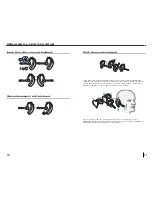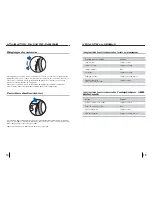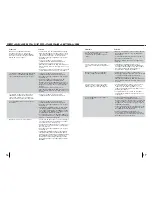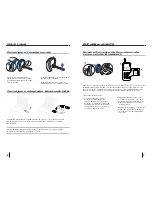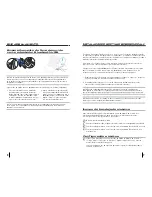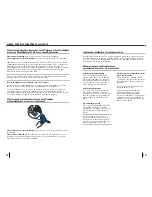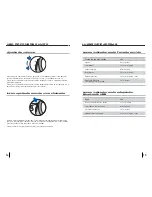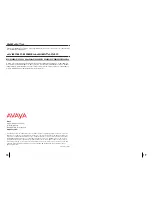8
9
COUPLAGE
Couplage du micro-casque et de
l'adaptateur USB
REMARQUE : Le micro-casque et l'adaptateur USB
Bluetooth
sont couplés en usine.
Cependant, si vous avez acheté l'adaptateur USB
Bluetooth
séparément ou si vous utilisez un
autre micro-casque que celui fourni avec l'adaptateur, vous devez procéder au couplage.
Allumez le micro-casque. Insérez l'adaptateur USB
Bluetooth
dans le port USB de votre
ordinateur.
1. Appuyez simultanément sur le bouton
de réglage du volume d'écoute + (monter
le volume) et sur le bouton de contrôle
des appels. Relâchez les boutons lorsque
le voyant clignote en rouge puis en bleu.
REMARQUE : Veillez bien à ne pas appuyer trop fort sur le bouton lorsque vous couplez
manuellement le micro-casque et l'adaptateur USB. Il suffit de le pincer entre deux doigts.
Si vous appuyez trop fort, vous risquez d'endommager l'adaptateur ou le port USB.
2. Pincez le bouton de connexion/
couplage de l'adaptateur USB
Bluetooth
pendant au moins deux
secondes jusqu'à ce que le voyant de
l'adaptateur clignote en rouge et en
bleu et que le couplage avec le micro-
casque
Bluetooth
commence.
2 sec.
INSTALLATION DU LOGICIEL PERSONOCALL
®
Le logiciel Avaya PerSonoCall
®
permet d’établir le lien entre votre micro-casque
Bluetooth
et le logiciel de téléphonie de votre ordinateur. PerSonoCall® permet de détecter les
appels et de décrocher/raccrocher à distance dans le logiciel de téléphonie au moyen du
bouton de contrôle des appels du micro-casque.
De plus, PerSonoCall fournit des informations de base sur l’état et la configuration du
système. Reportez-vous à la page 12 pour en savoir plus.
Pour obtenir une liste à jour de logiciels de téléphonie compatibles avec le logiciel
PerSonoCall, consultez la page www.avayaheadsets.com. Si votre logiciel de téléphonie
n’est pas actuellement pris en charge par PerSonoCall, veuillez vous reporter à la
page 12.
1. Insérez le CD. Accédez à l’écran principal de PerSonoCall et cliquez sur Installer le
logiciel PerSonoCall.
2. Votre système de téléphonie sur ordinateur vous demandera peut-être de choisir quel
dispositif audio vous souhaitez utiliser. Pour en savoir plus, veuillez vous reporter à la
documentation de votre logiciel de téléphonie.
REMARQUE : Une fois l'adaptateur USB
Bluetooth
installé, il devient le périphérique audio par
défaut sur votre ordinateur. Vous pouvez paramétrer manuellement vos préférences dans le
système d'exploitation Windows
®
par l'intermédiaire de l'option Sons et périphériques audio du
panneau de configuration.
REMARQUE : Une fois le logiciel installé, nous vous recommandons de paramétrer
PerSonoCall de sorte à ce que l'application se lance au démarrage du système d'exploitation
Windows
®
.
Icônes de la zone de notification
Lorsque le logiciel est installé, l'une des quatre icônes suivantes apparaît dans la zone
de notification au bas de votre écran. Elle indique l'état de la communication du micro-
casque avec PerSonoCall.
: Aucun micro-casque détecté
: Micro-casque détecté, aucune liaison radio avec l'adaptateur USB
Bluetooth
: Micro-casque détecté, liaison radio active avec l'adaptateur USB
Bluetooth
: Micro-casque détecté, liaison radio verrouillée avec l'adaptateur USB
Bluetooth
Configuration et état
Cliquez avec le bouton droit de la souris sur l'icône du micro-casque dans la zone de
notification et choisissez Options. La fenêtre qui s'affiche contient les onglets Options
de base et Statut actuel de PerSonoCall.
Reportez-vous à l'aide de l'application en ligne pour obtenir des explications sur le
logiciel PerSonoCall.
Summary of Contents for ABT-35
Page 1: ...0 0 0 AVAYA ABT35 USB BLUETOOTH HEADSET system USER GUIDE...
Page 11: ...0 0 0 AVAYA ABT35 USB BLUETOOTH HEADSET system BRUGERVEJLEDNING...
Page 13: ...0 0 0 AVAYA ABT35 USB BLUETOOTH HEADSET System BENUTZERHANDBUCH...
Page 23: ...0 0 0 AVAYA ABT35 USB Sistema de AURICULARES BLUETOOTH GU A DEL USUARIO...
Page 33: ...0 0 0 AVAYA ABT35 USB BLUETOOTH kuulokej rjestelm K YTT OPAS...
Page 43: ...0 0 0 AVAYA ABT35 USB SYSTEME D OREILLETTE BLUETOOTH GUIDE DE L UTILISATEUR...
Page 53: ...0 0 0 AVAYA ABT35 USB Sistema di auricolari BLUETOOTH GUIDA DELL UTENTE...
Page 63: ...0 0 0 BLUETOOTH HEADSET system USER GUIDE AVAYA ABT35 USB...
Page 73: ...0 0 0 AVAYA ABT35 USB BLUETOOTH...
Page 75: ...4 5 20 3 WindSmart AC USB AC USB...
Page 78: ...11 10...
Page 80: ...0 0 15 14 Bluetooth USB Bluetooth 30 2...
Page 83: ...0 0 0 AVAYA ABT35 USB Sistema de AUD FONO BLUETOOTH GU A PARA EL USUARIO...
Page 93: ...0 0 0 AVAYA ABT35 USB SYST ME DE MICRO CASQUE BLUETOOTH GUIDE DE L UTILISATEUR...
Page 103: ...0 0 0 AVAYA ABT35 USB Sistema de FONE DE OUVIDO BLUETOOTH GUIA DO USU RIO...
Page 113: ...0 0 0 AVAYA ABT35 USB...
Page 114: ...3 3 4 5 6 7 PerSonoCall 9 10 12 15 16 ABT35 USB PerSonoCall CD USB USB BUA 100 3 USB 3...
Page 115: ...4 5 20 3 WindSmart USB USB...
Page 116: ...6 7 USB USB USB USB USB USB 1 2 510 Plantronics 3 0000...
Page 118: ...11 10...
Page 120: ...0 0 15 14 USB 30...
Page 123: ...0 0 0 BLUETOOTH AVAYA ABT35 USB...
Page 125: ...4 5 20 3 WindSmart AC USB AC USB...
Page 128: ...11 10...
Page 130: ...0 0 15 14 Bluetooth USB Bluetooth 30...
Page 133: ...0 0 0 BLUETOOTH AVAYA ABT35 USB...
Page 135: ...4 5 20 3 WindSmart USB USB...
Page 138: ...11 10...
Page 140: ...0 0 15 14 Bluetooth USB Bluetooth 30...
Page 143: ...0 0 0 AVAYA ABT35 USB BLUETOOTH HEADSETSYSTEEM GEBRUIKERSHANDLEIDING...
Page 153: ...0 0 0 AVAYA ABT35 USB BLUETOOTH HODESETTSYSTEM BRUKERH NDBOK...
Page 163: ...0 0 0 AVAYA ABT35 USB SISTEMA DE AURICULAR BLUETOOTH MANUAL DO UTILIZADOR...
Page 173: ...0 0 0 AVAYA ABT35 USB BLUETOOTH HEADSETSYSTEM ANV NDARHANDBOK...